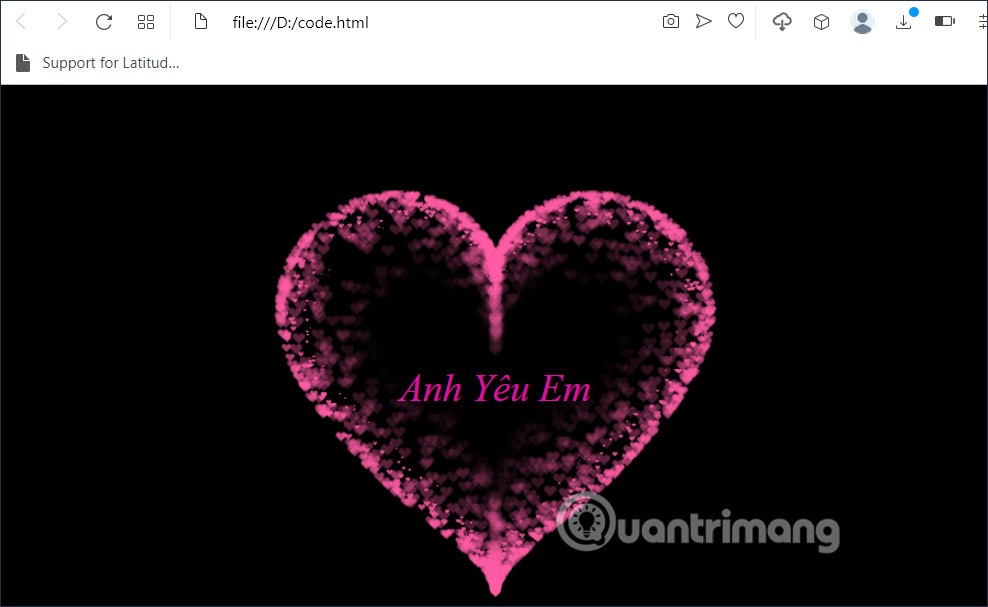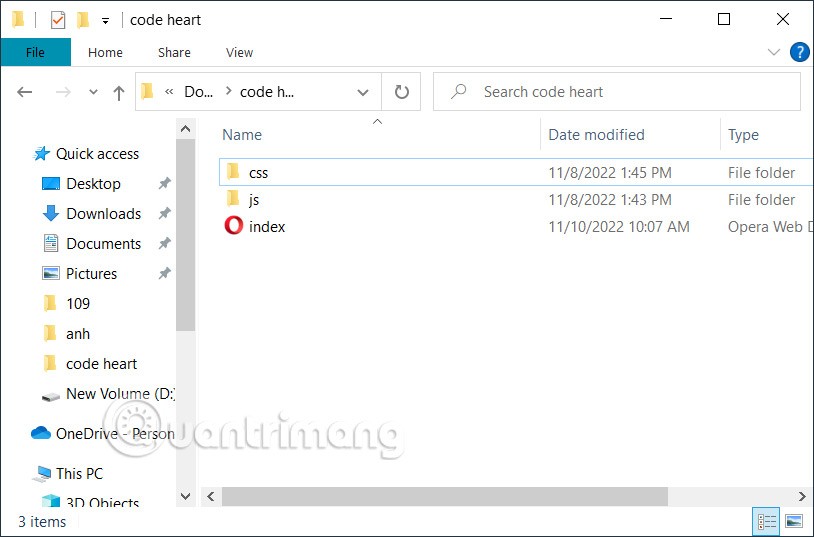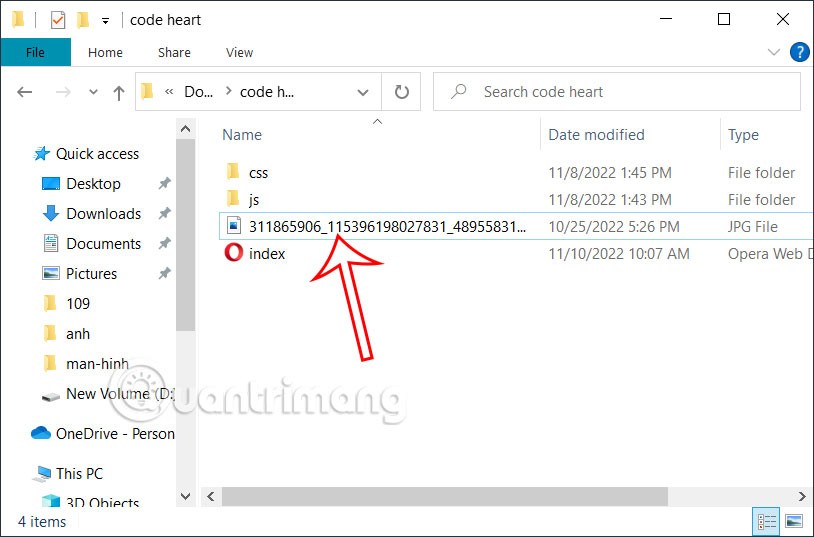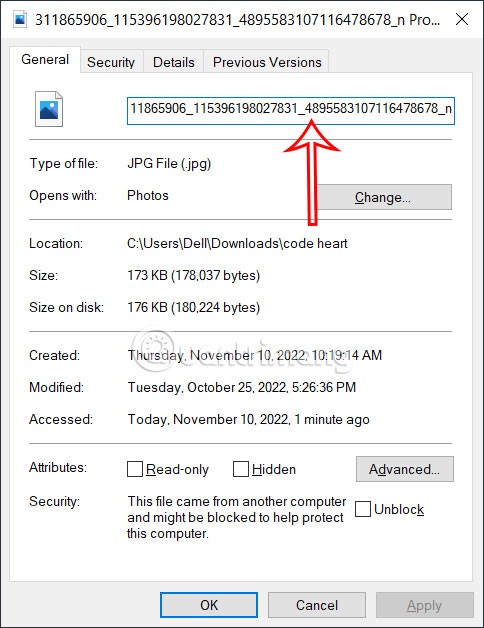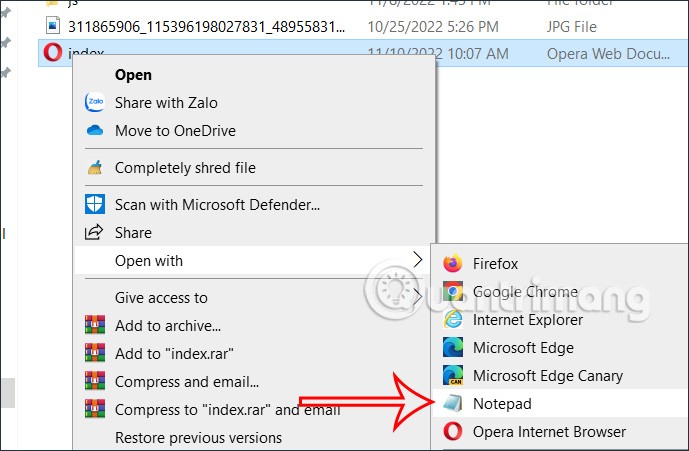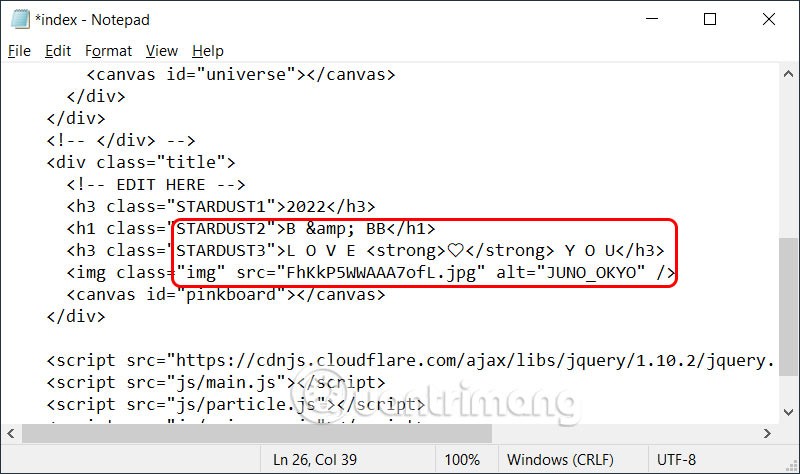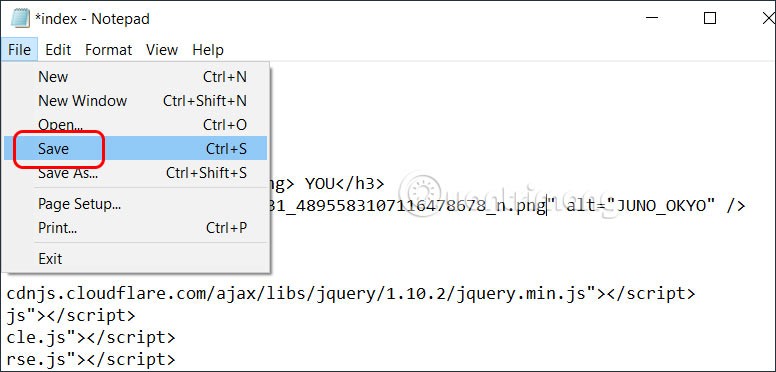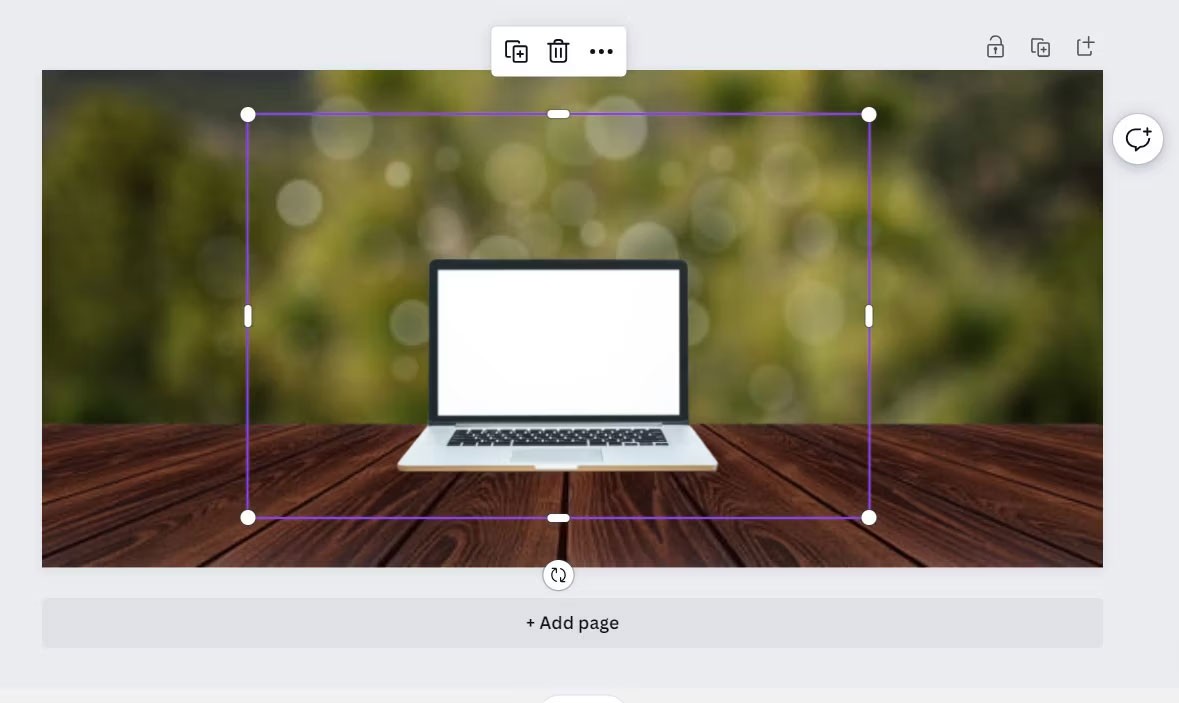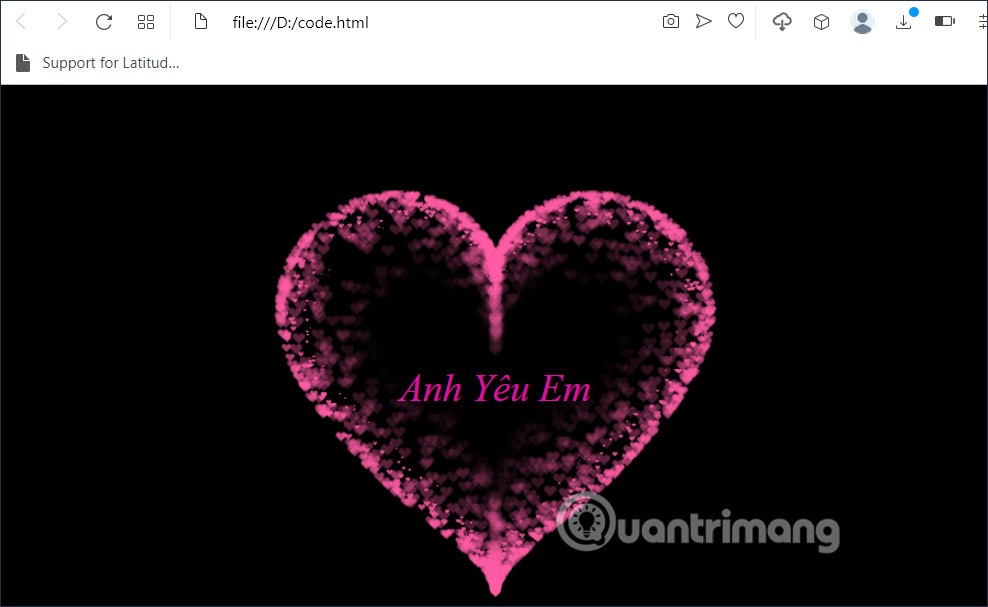In letzter Zeit kursierten in sozialen Netzwerken Informationen über einen wunderschönen Herzschlag-Code, der aus dem chinesischen Film „Light Up Me, Warm Me“ stammt und mit dem man seinem Schwarm seine Liebe gestehen kann. Kurz nach der Veröffentlichung des Bildes waren nicht nur IT-Experten, sondern auch viele junge Menschen neugierig auf diesen Herzschlag-Code, mit dem man seinem Schwarm seine Liebe gestehen kann. Wenn Sie sich mit Codes nicht auskennen und kein IT-Experte sind, folgen Sie einfach dem folgenden Artikel, um Thu Khoa Lys Herzschlag-Code ganz einfach zu erstellen.
Inhaltsverzeichnis
Laden Sie Heart Beating Code herunter, um ein Bild einzufügen
Neben dem normalen Herzcode oder dem Code mit Text können Sie auch den Bildeinfügungscode ausprobieren. Verwenden Sie dazu das Foto einer anderen Person oder ein Foto von zwei Personen, das mit Herzschlageffekt und Umgebungslicht in das Herzbild eingefügt wird. Wenn Ihnen der Herzschlag-Stil mit Bildeinfügung gefällt, erfahren Sie unten, wie Sie den Herzschlagcode erstellen.
Schritt 1:
Rufen Sie zunächst den unten stehenden Link auf, um den Ordner mit dem Herzschlagcode herunterzuladen und das Bild auf Ihren Computer einzufügen. Anschließend entpacken wir die Datei wie gewohnt.
https://drive.google.com/file/d/1sOWvnQvfElynPpPWoqrDXTyoKW4m1RB9/view?usp=share_link
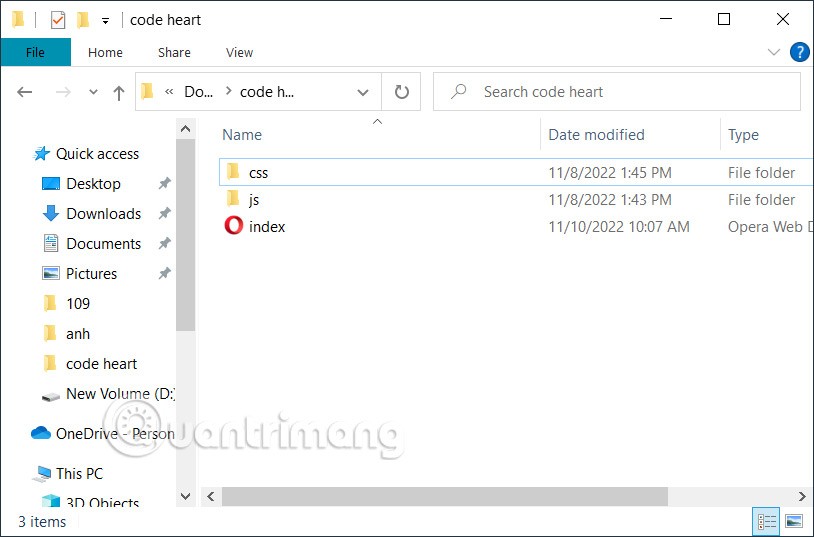
Schritt 2:
Um anschließend ein Bild in das Herzbild einzufügen, verschieben Sie die Bilddatei in denselben Ordner, der den Herzcode enthält . Auf diese Weise funktioniert es, wenn Sie den Code zum Einfügen des Bildes bearbeiten.
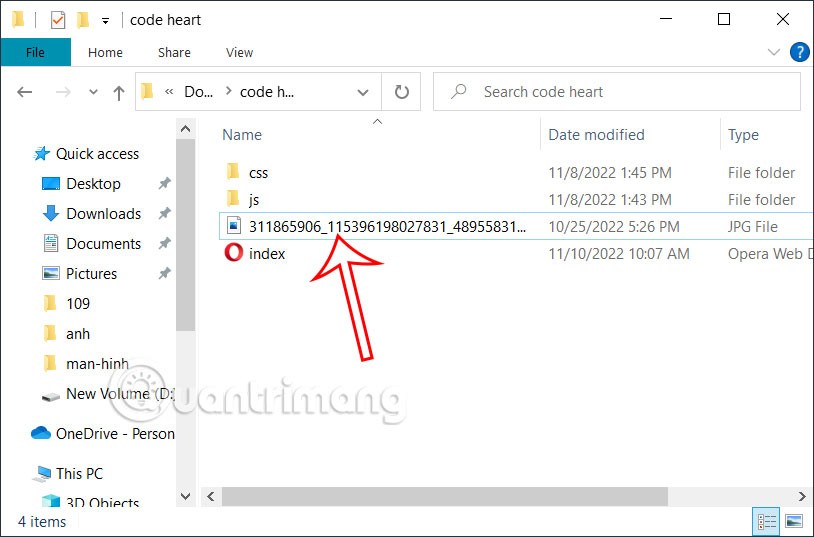
Schritt 3.
Wir kopieren den Bildnamen und schauen, welches Format das Bild hat, um es in den Code einzufügen.
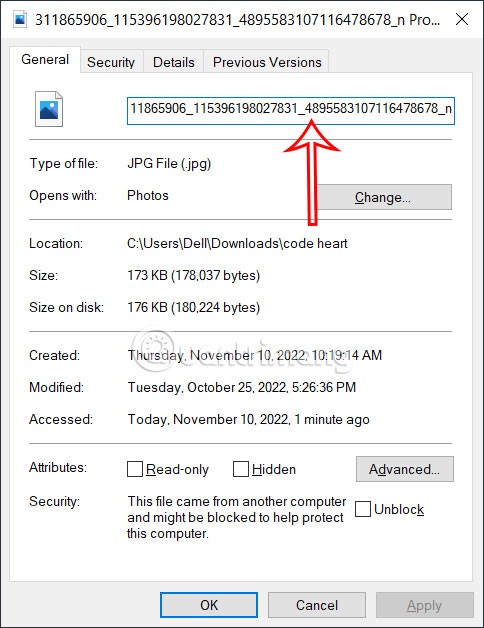
Schritt 4:
Klicken Sie mit der rechten Maustaste auf die Datei „index.html“ und wählen Sie „Editor“, um sie zu öffnen, oder verwenden Sie das HTML-Dateilesetool, das Sie (falls vorhanden) auf Ihrem Computer installiert haben.
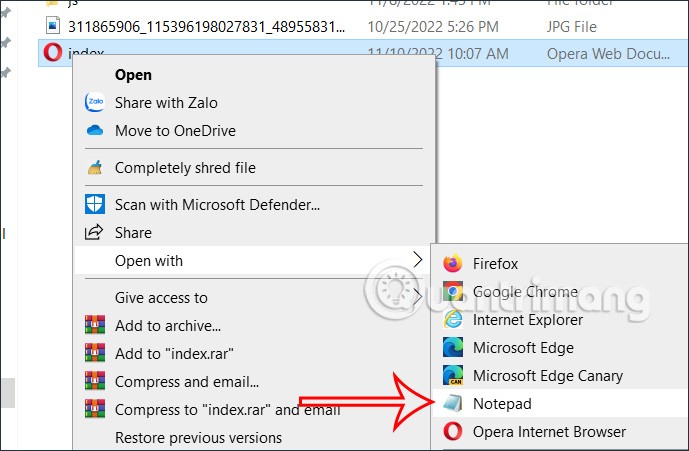
Schritt 5:
Wir bearbeiten den Code nach Belieben. Unter HIER BEARBEITEN bearbeiten wir den im Herz angezeigten Inhalt. STARDUST1 kann das Jahr auf Wunsch bearbeiten.
Bei STARDUST2 geben Sie Ihren Namen und den Namen der Person ein. STARDUST3 kann „Love You“ je nach Ihnen in eine andere Zeile ändern.
In die Zeile „img“ werden der Name und das Format des Bilds eingetragen , das wie gezeigt in der Mitte eingefügt werden soll.
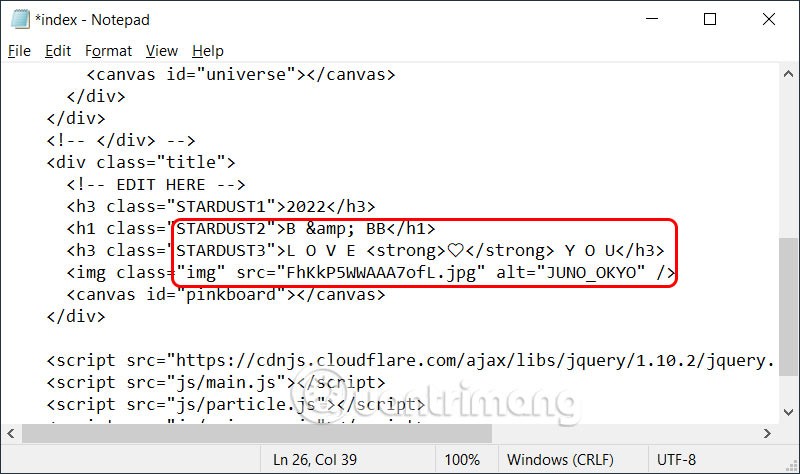
Schritt 6:
Klicken Sie abschließend auf Datei, wählen Sie Speichern , um die Ergebnisse zu speichern, und fertig.
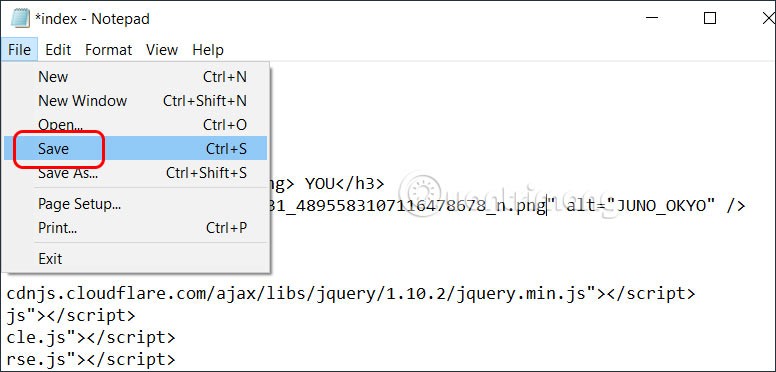
Nun öffnen Sie wie gewohnt die HTML-Datei, um zu sehen, wie der Code des schlagenden Herzens aussieht.

Video zum Erstellen eines Herzschlagcodes, Jahrgangsbester Ly fügt Foto ein
Laden Sie den Code von Thu Khoa Lys schlagendem Herzen herunter, genannt
Im folgenden Herzschlagcode wird Text angezeigt, der nach Belieben bearbeitet werden kann.
Anh Yêu Em
Laden Sie den schlagenden Herzcode von Thu Khoa Ly herunter
Wenn Ihnen der Herzschlagcode mit Text darin nicht gefällt, können Sie unten den normalen Herzschlagcode verwenden.
Code Herzschlag Lichtkunst
Dieser schlagende Herzcode unterscheidet sich von den beiden oben genannten Herztypen, wenn er von schöneren umgebenden Lichtstrahlen umgeben ist.
Laden Sie den Code für das rote schlagende Herz herunter
Füge einen Herzschlag-Code hinzu, den du herunterladen und an deinen Schwarm senden kannst. Der Herzschlag dieses Codes ist rot und von weiteren schönen kleinen Herzen umgeben.
So erstellen Sie den Herzschlagcode von Thu Khoa Ly
Schritt 1:
Kopieren Sie zunächst den obigen Code wie gewohnt auf Ihren Computer. Anschließend öffnen wir diesen Code mit Notepad. Hier wählen wir den Code mit dem im Herz angezeigten Text aus, den Sie bei Bedarf bearbeiten können.
Schritt 2:
Anschließend öffnen wir diesen Code und bearbeiten den Inhalt. Scrollen Sie nach unten und Sie haben die Möglichkeit, den in der Herzform angezeigten Textinhalt zu ändern . Wir können in diese Codezeile jeden beliebigen Inhalt einfügen. Sie können auch die Schriftgröße in der Zeile „font-size“ beliebig ändern.
Schritt 3:
Klicken Sie dann auf „Datei“ und wählen Sie „Speichern unter“, um die Datei als neue HTML-Datei zu speichern, wie unten gezeigt.
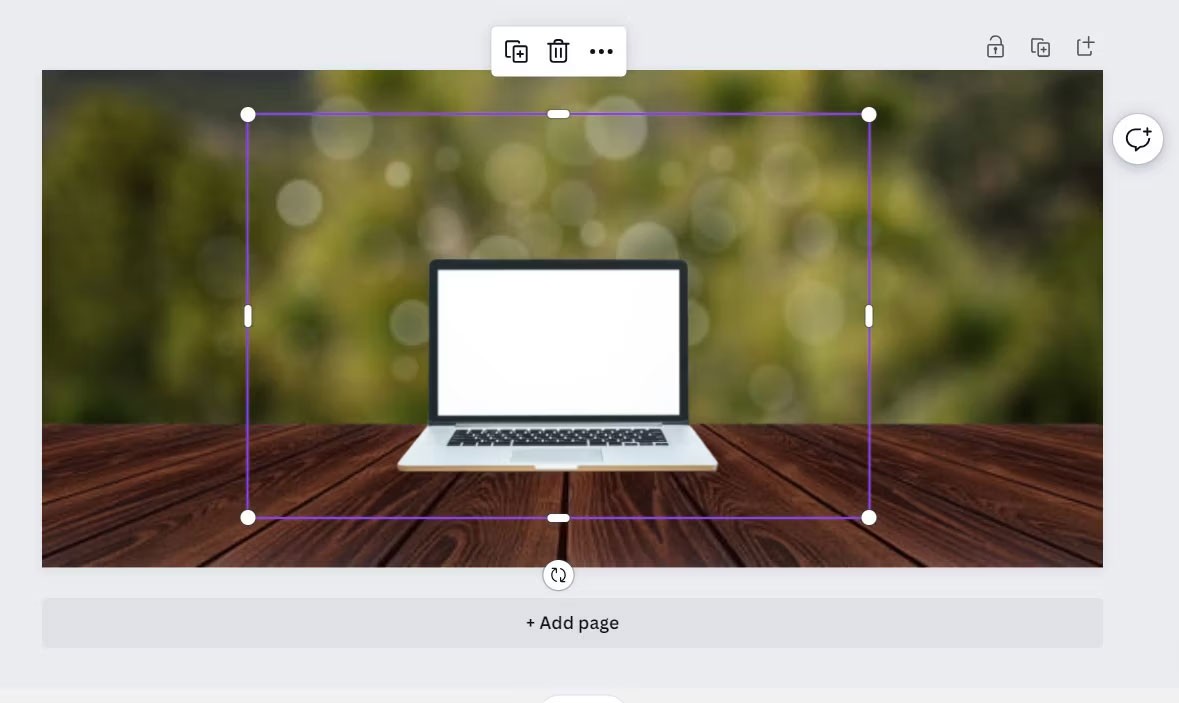
Das war’s. Öffnen Sie einfach die neu gespeicherte Codedatei, um das Ergebnis des Herzschlag-Codes zu sehen. Um Ihrem Schwarm dieses Herzschlag-Code zu schenken, senden Sie einfach die HTML-Codedatei.